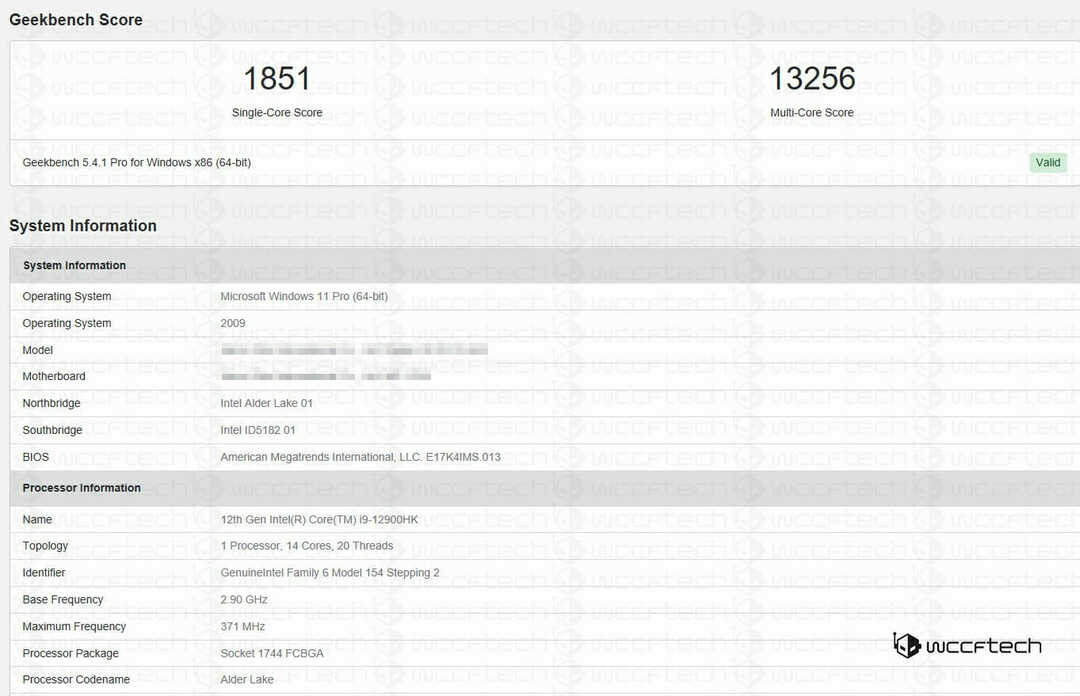이 빠른 수정을 지금 바로 사용해 보세요.
- 이 앱 패키지는 Windows에서 msixbundle, Appx 및 AppxBundle 패키지를 사이드로드할 때 발생할 수 있는 설치 오류에 대해 지원되지 않습니다.
- 대부분의 경우 기능이 제한된 타사 설치 패키지를 설치하려고 할 때 이 오류가 발생합니다.
- Microsoft Powershell 및 App Installer를 사용하여 앱 패키지를 사이드로드하여 애플리케이션을 설치하고 오류를 성공적으로 제거할 수 있습니다.
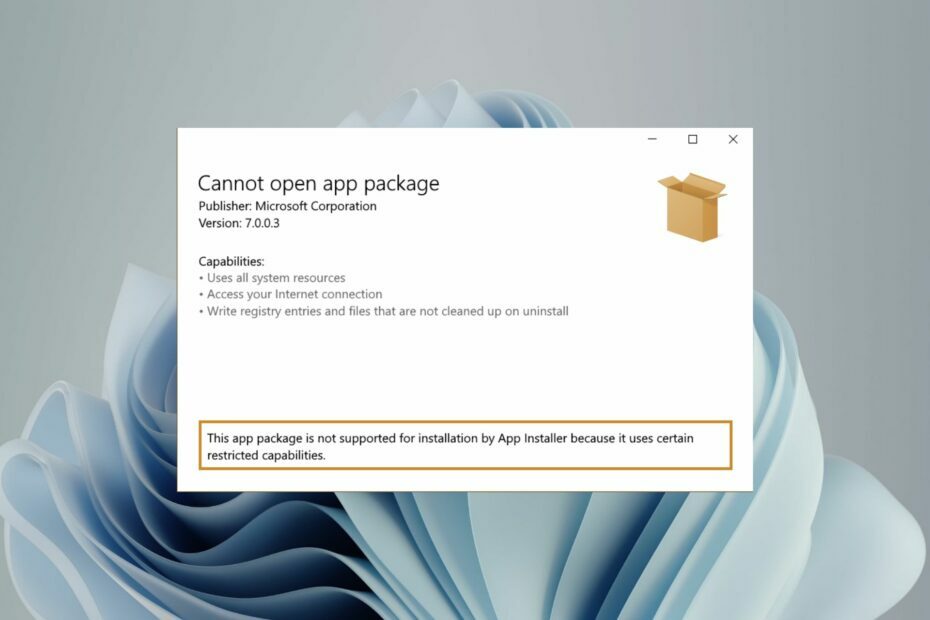
엑스다운로드 파일을 클릭하여 설치
- Restoro PC 수리 도구 다운로드 특허 기술로 제공되는 (특허 가능 여기).
- 딸깍 하는 소리 스캔 시작 PC 문제를 일으킬 수 있는 Windows 문제를 찾습니다.
- 딸깍 하는 소리 모두 고쳐주세요 컴퓨터의 보안 및 성능에 영향을 미치는 문제를 해결합니다.
- Restoro가 다운로드되었습니다. 0 이번 달 독자 여러분.
Microsoft는 Windows에서 UWP(유니버설 Windows 플랫폼) 및 데스크톱 앱을 .msixbundle, .Appx 및 .AppxBundle 앱 패키지로 배포합니다.
Msixbundle, Appx 및 AppxPackage 설치 프로그램이 앱 패키지를 사이드로드하는 신뢰할 수 있는 방법임에도 불구하고 일부 사용자는 그렇게 할 수 없습니다.
앱 패키지가 지원되지 않음 오류가 발생하는 이유는 무엇입니까?
우리 독자 중 일부는 이 앱 패키지는 설치가 지원되지 않습니다. 앱 패키지, 특히 비공식 소스에서 다운로드한 패키지를 사이드로드하려고 할 때 앱 설치 프로그램 오류로 인해 발생합니다. 문제 뒤에 몇 가지 가능한 이유가 있습니다.
- 타사 앱 패키지 – 타사 웹 사이트에서 다운로드한 앱 패키지는 지원되지 않는 앱 패키지 오류를 발생시킵니다.
- Microsoft Store는 설치 프로그램을 지원하지 않습니다. – Microsoft Store에서 Msixbundle 설치 프로그램을 지원하지 않는 경우 앱 패키지를 성공적으로 설치할 수 없습니다.
- 제한된 설치 프로그램 기능 – 제한적인 기능을 가진 설치 프로그램도 오류의 원인이 될 수 있습니다.
- 개발자 모드가 비활성화되었습니다. – PC에서 .msixbundle, .Appx 및 .AppxBundle 앱 패키지를 사이드로드하려면 Windows 컴퓨터에서 개발자 모드가 활성화되어 있어야 합니다.
흥미롭게도 이 앱 패키지는 Windows 11의 설치 오류에 대해 지원되지 않습니다.를 해결하기 위한 몇 가지 해결 방법이 있습니다.
지원되지 않는 앱 패키지 오류를 수정하려면 어떻게 해야 합니까?
1. 개발자 모드 활성화
- 사용 윈도우 + 나 실행 바로가기 설정 앱.
- 이동 개인 정보 보호 및 보안 왼쪽 사이드바에서 탭하고 개발자용 옵션.
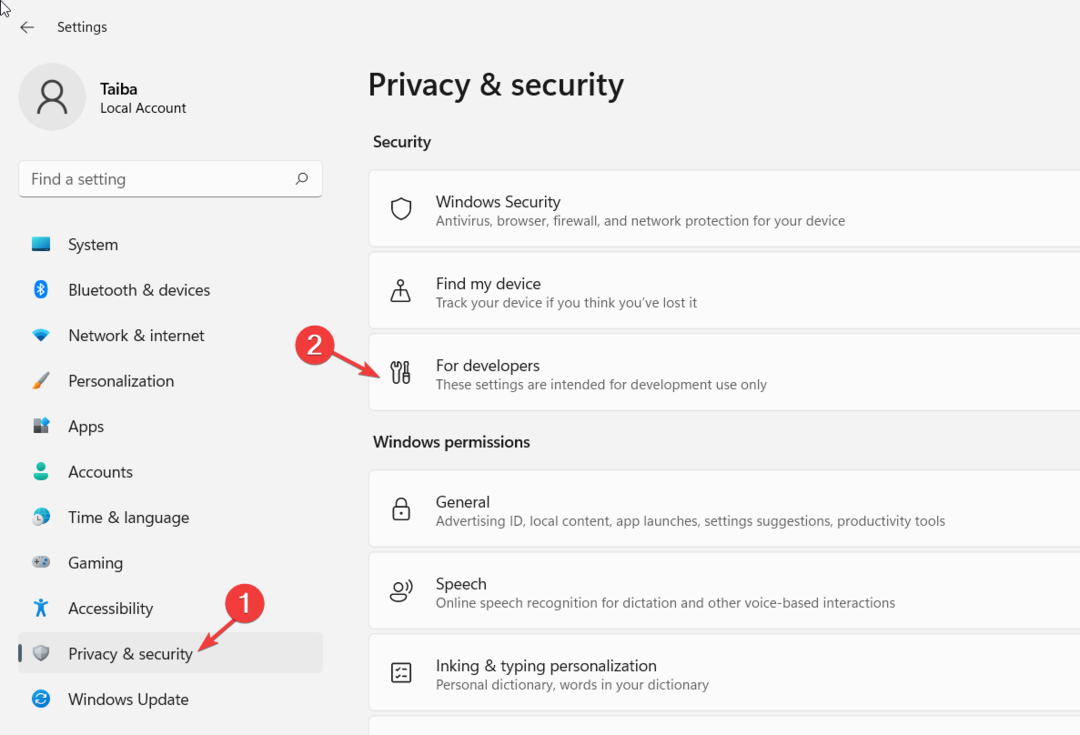
- 비녀장 ~에 스위치 개발자 모드.
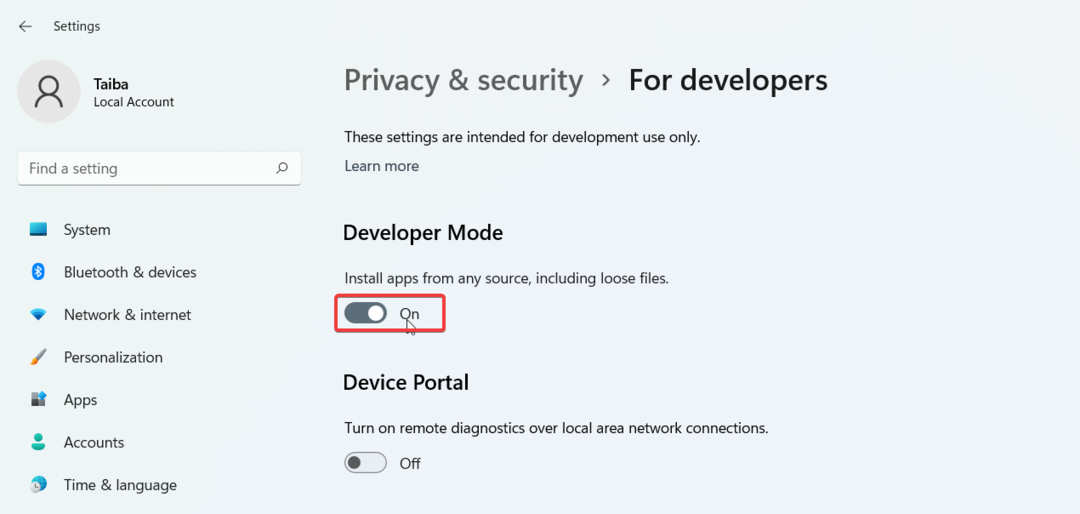
2. Windows PowerShell을 사용하여 앱 패키지 설치
- 누르다 윈도우 + 에스 윈도우를 열려면 찾다, 유형 파워쉘 검색창에서 클릭 관리자로 실행하십시오.
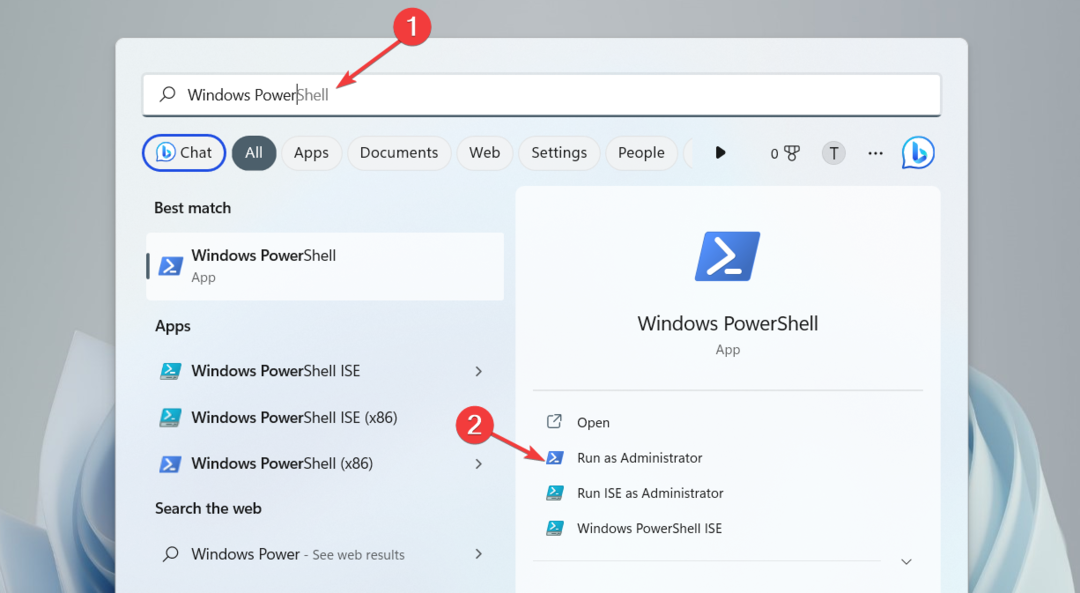
- 누르세요 예 버튼을 사용자 작업 제어 창문.
- PowerShell 창에 다음 명령을 입력하거나 복사하여 붙여넣습니다( X:\경로\to\파일. 앱엑스 시스템에 있는 앱 패키지의 실제 경로가 포함된 문자열):
Add-AppxPackage -경로 X:\Path\to\File. 앱엑스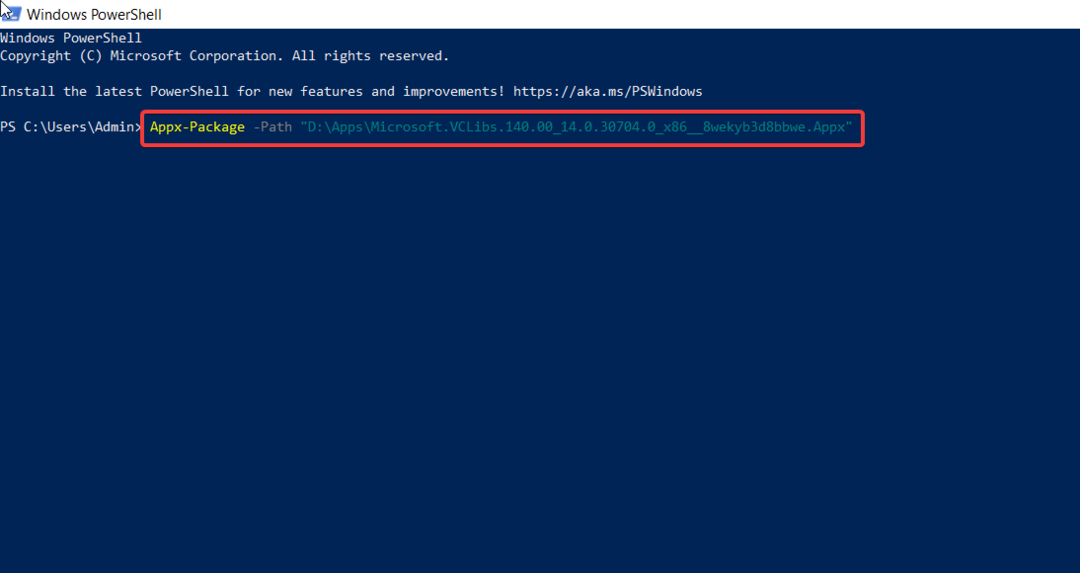
- 누르세요 입력하다 키를 눌러 패키지 설치를 시작합니다.
이번에는 이 패키지가 설치 오류로 지원되지 않습니다. 패키지 설치가 성공한 후 PowerShell 창을 종료하고 앱을 시작합니다.
종속성 문제를 방지하려면 기본 앱 패키지를 설치하기 전에 종속성 패키지를 설치하십시오.
- 장치 0에 대한 잘못된 작동: 수정 방법
- KB5026436으로 프린터 문제 해결
- Addinprocess.exe: 이게 무엇이며 제거하는 방법
- Edge는 더 이상 향후 Windows 서버 컨테이너에 없습니다.
3. 앱 설치 프로그램 사용
- 시작하다 마이크로소프트 스토어 고정된 앱에서 시작 메뉴 및 검색 앱 설치 프로그램.
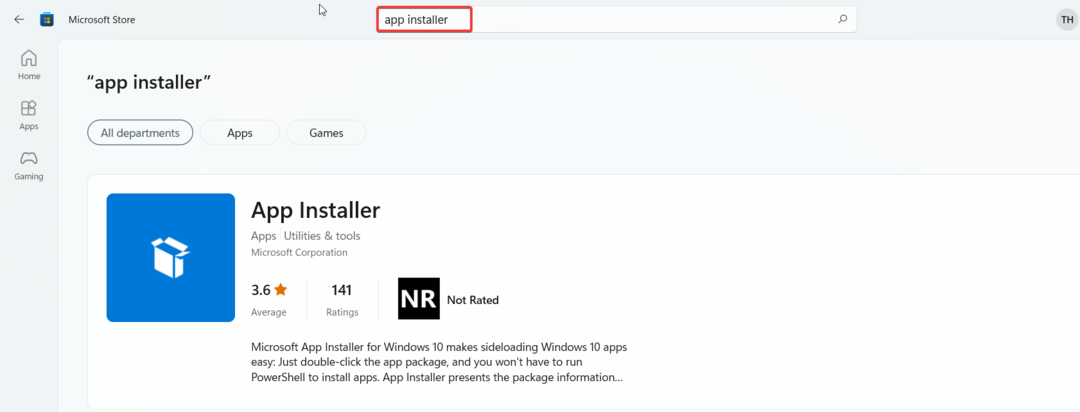
- 누르세요 다운로드를 위해 설치 단추.
- 시작 파일 탐색기 사용 윈도우 + 이자형 바로 가기, 위치로 이동 .appx 또는 .msixbundle 패키지 중 하나를 두 번 클릭하여 App Installer를 시작합니다.
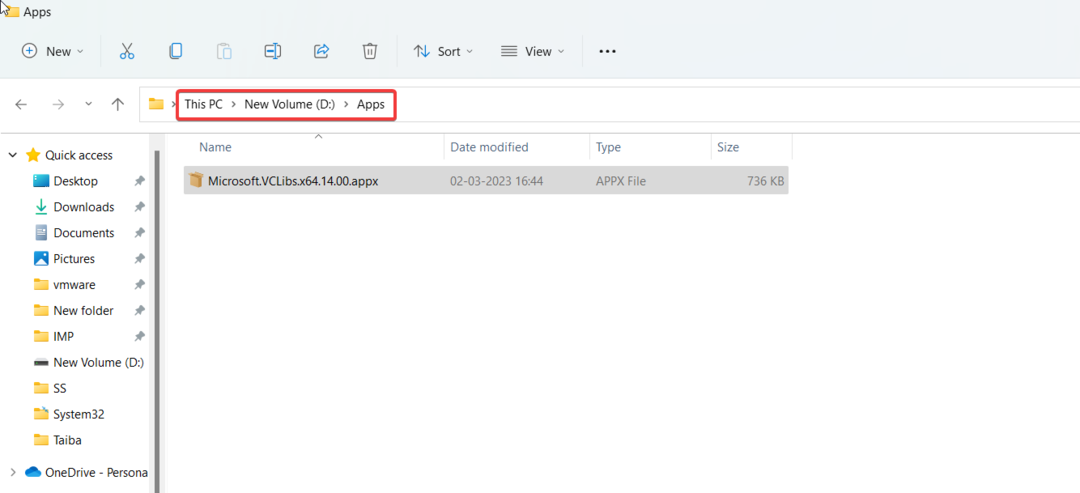
- 마지막으로 설치하다 오른쪽 버튼에 위치한 버튼 앱 설치 프로그램 대화 상자.
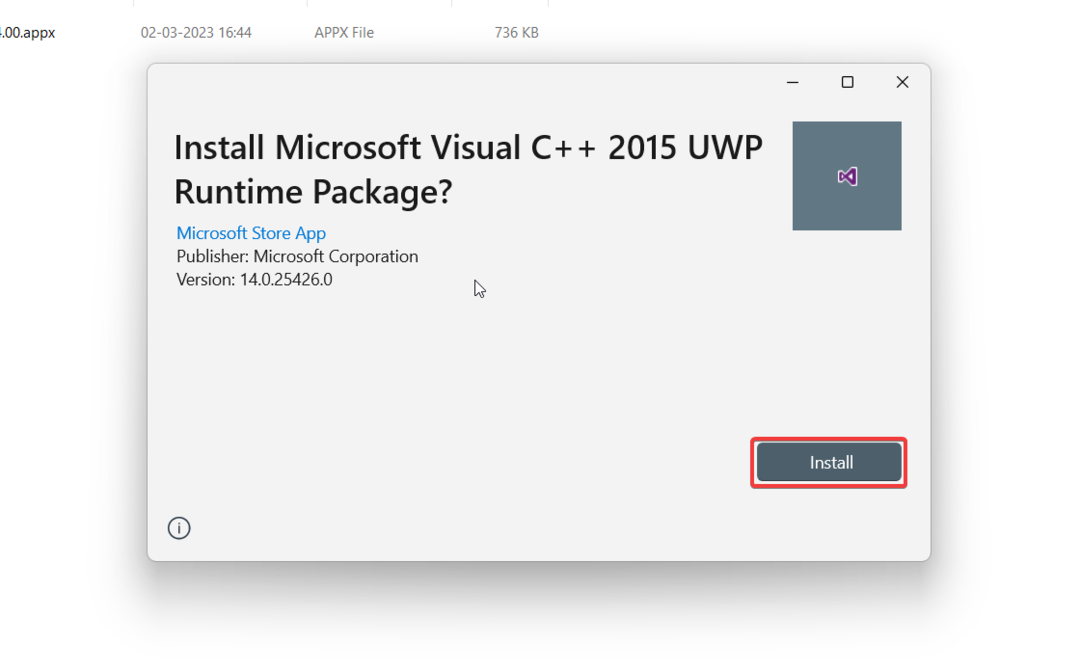
앱 설치 프로그램이 필수 종속성 패키지와 기본 앱 패키지를 검색하고 다운로드할 때까지 기다리십시오. 설치가 완료되면 PC에서 앱이 자동으로 실행됩니다.
이 두 가지 해결 방법은 앱 설치 프로그램을 사용하여 앱 패키지를 사이드로드하는 동안 이 앱 패키지는 설치 오류를 지원하지 않습니다.
여기 있는 동안 문제를 해결하는 방법을 알고 싶을 수 있습니다. 이 설치 패키지를 열 수 없습니다 오류 몇 가지 간단한 방법을 사용합니다.
이 문제에 대한 다른 질문이나 해결 방법이 있으면 아래 의견 섹션을 자유롭게 사용하십시오.
여전히 문제가 있습니까? 이 도구로 문제를 해결하세요.
후원
위의 조언으로 문제가 해결되지 않으면 PC에서 더 심각한 Windows 문제가 발생할 수 있습니다. 추천합니다 이 PC 수리 도구 다운로드 (TrustPilot.com에서 우수 등급으로 평가됨) 쉽게 해결할 수 있습니다. 설치 후 다음을 클릭하기만 하면 됩니다. 스캔 시작 버튼을 누른 다음 모두 고쳐주세요.